ae三维摄像机如何拉远?移动?翻转?
1、我们先打开ae软件,点击从素材新建合成,或者新建合成之后再导入图片素材,根据自己的习惯来即可
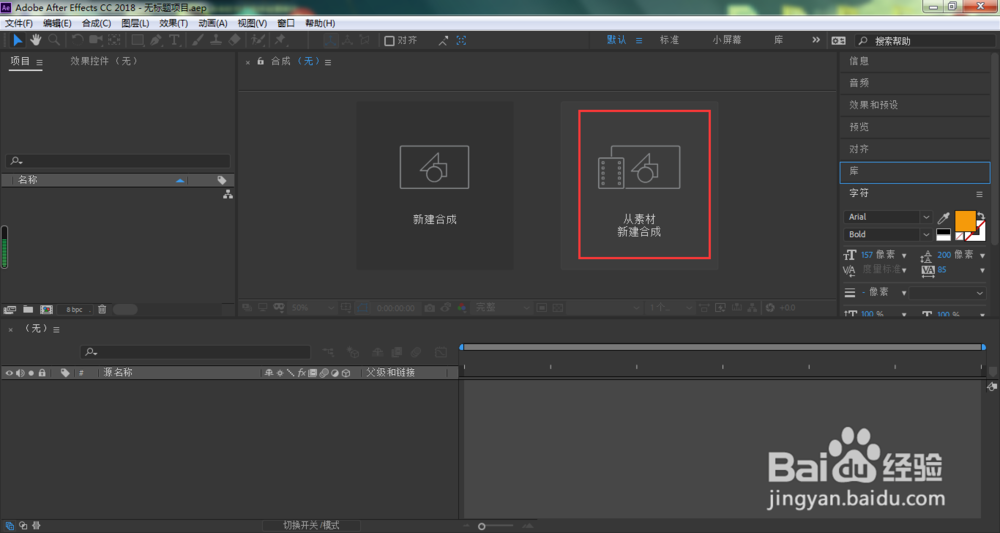
2、鼠标右键单击我们的图层面板空白位置,在弹出的菜单中依次打开新建、摄像机
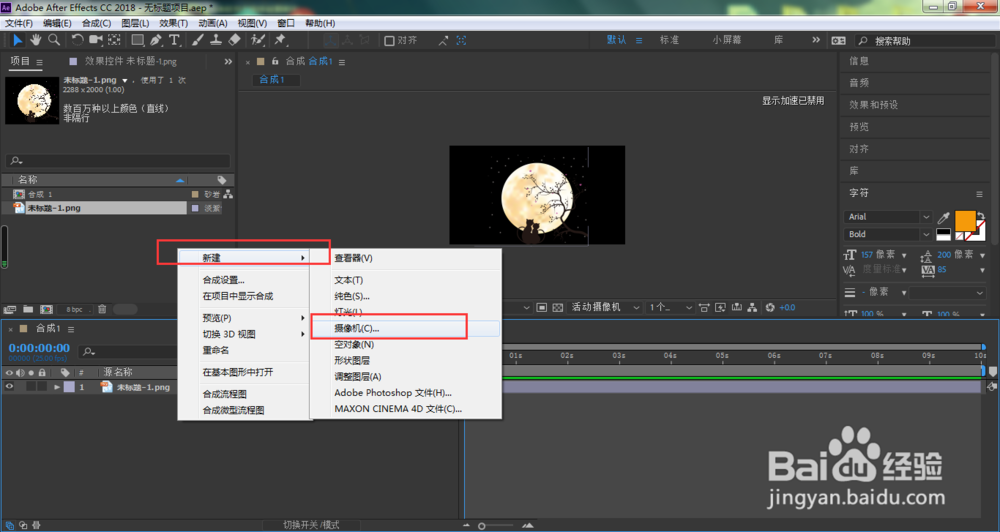
3、这时,系统将弹出一个摄像机设置窗口,我们不用更改里面的参数,直接点击确定
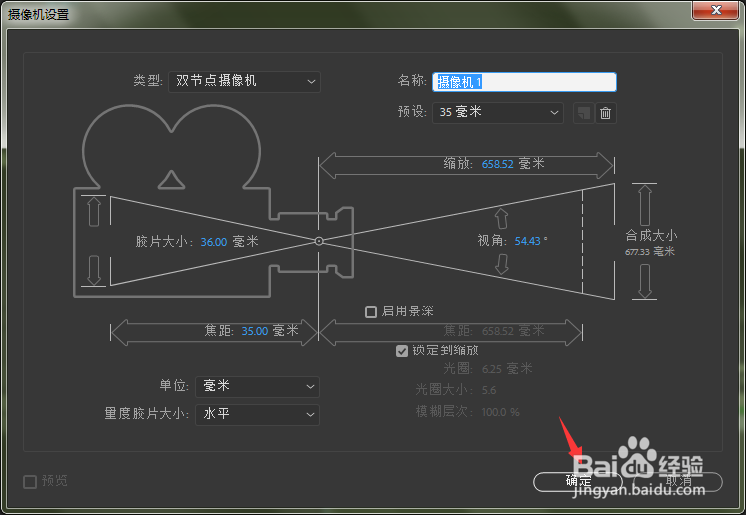
4、我们在图层面板中,点击选中图片图层右侧的立方体图标,启用3d效果
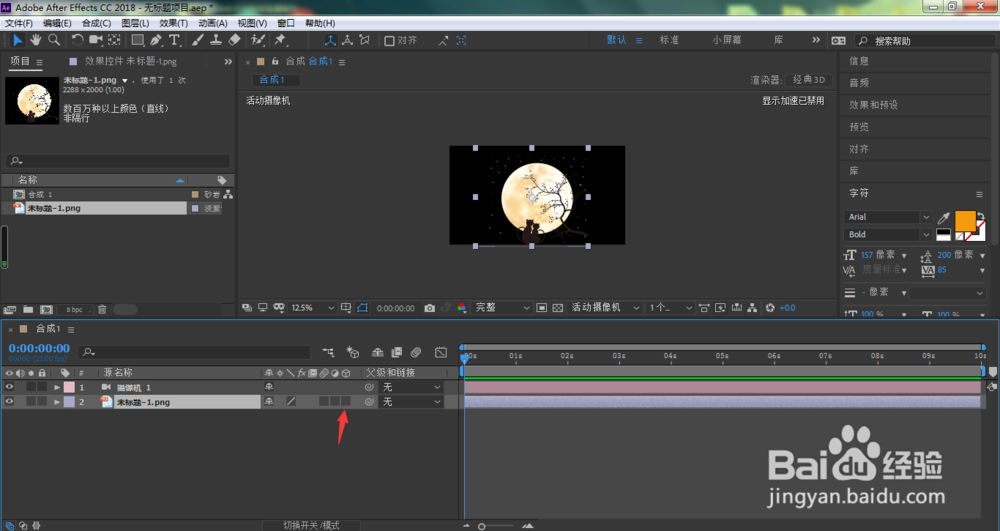
5、接着,点击箭头所指的统一摄像机工具,快捷键是C
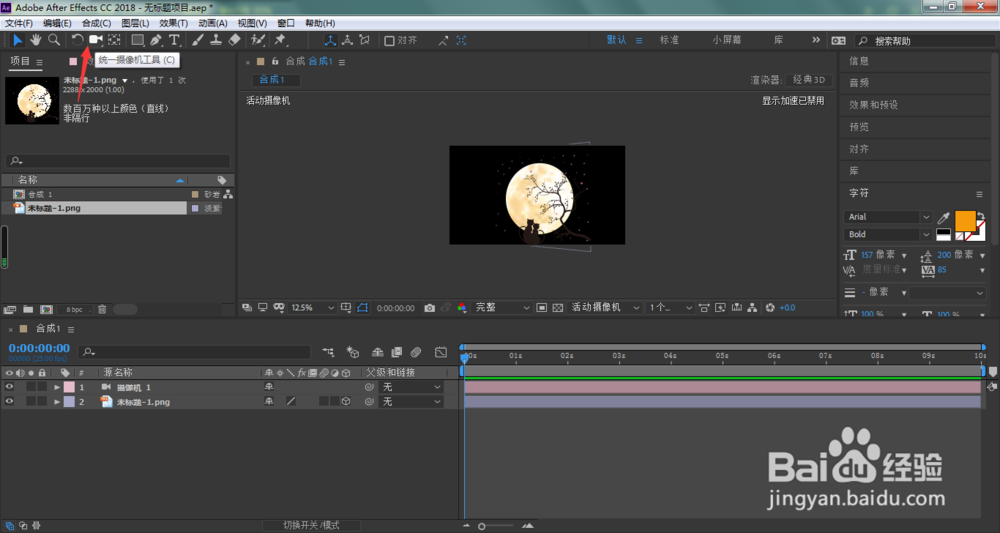
6、这时,我们想要实现图片进行翻转,只要在视图中按住鼠标左键进行拖动即可
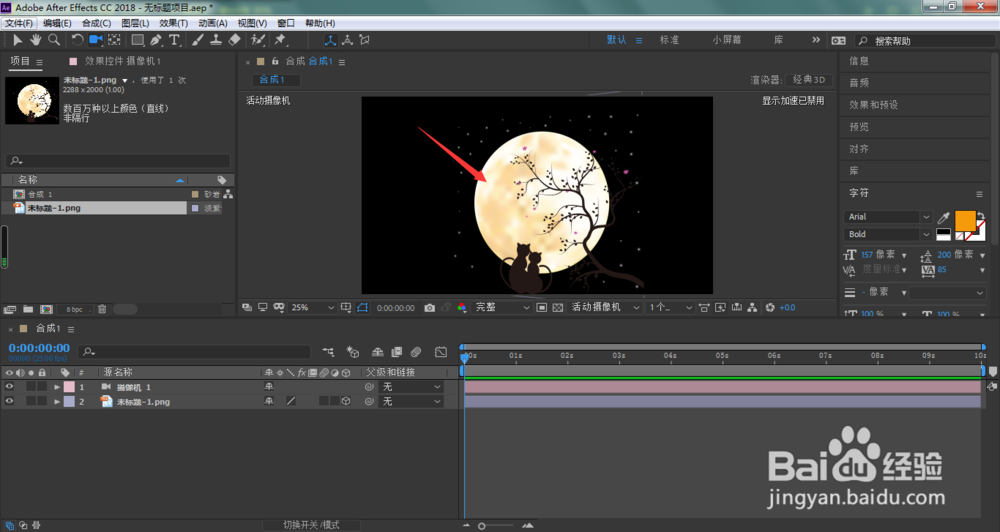
7、如下图所示,鼠标左键进行左右拖动,摄像机视图将围绕Y轴进行翻转,上下拖动,将围绕Z轴进行翻转
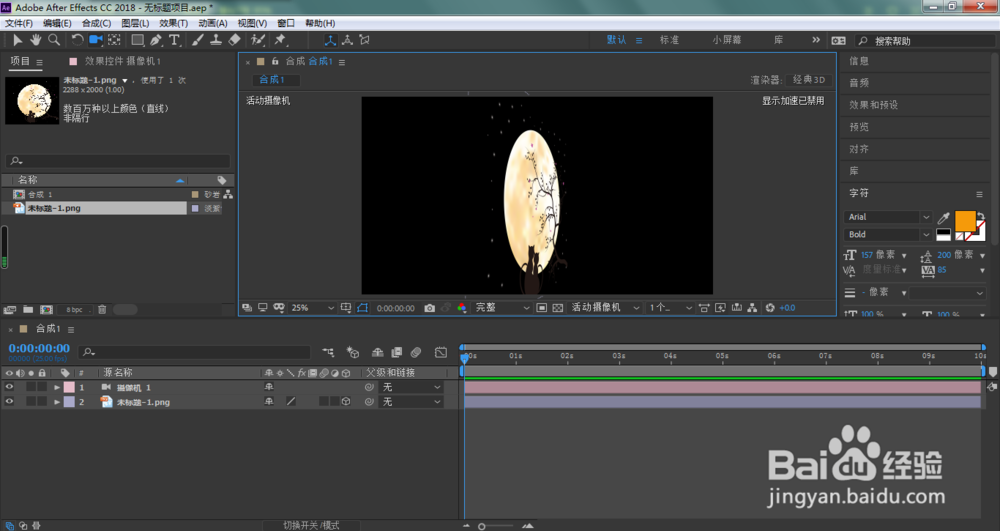
8、按住鼠标右键进行左右拖动,可以实现摄像机视图的远近控制
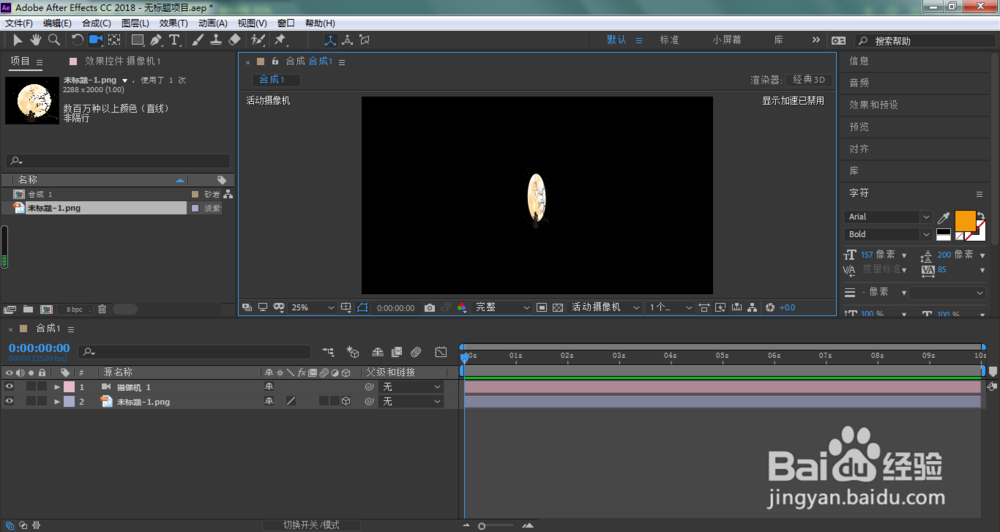
9、按住鼠标的中键进行拖动,可以实现摄像机视图的平移
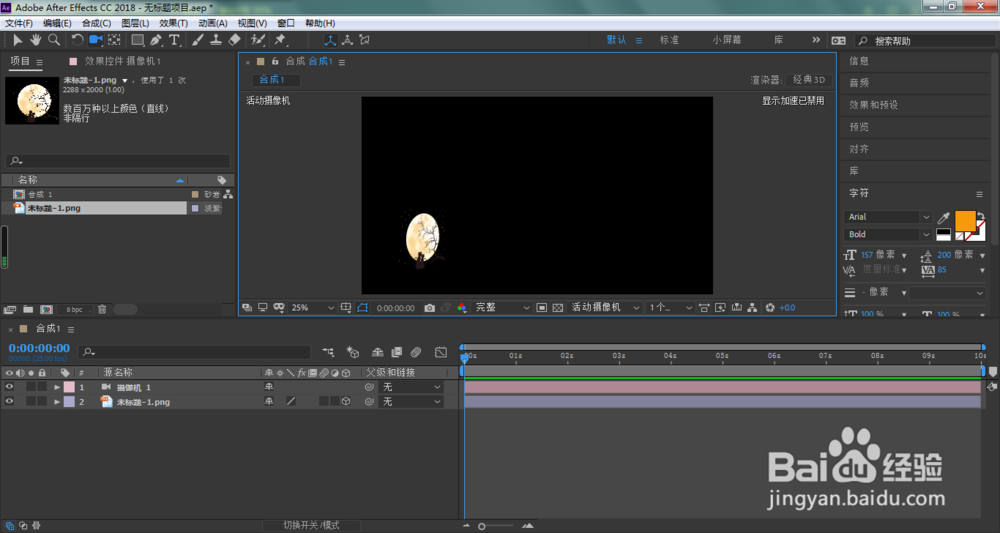
声明:本网站引用、摘录或转载内容仅供网站访问者交流或参考,不代表本站立场,如存在版权或非法内容,请联系站长删除,联系邮箱:site.kefu@qq.com。
阅读量:83
阅读量:25
阅读量:78
阅读量:55
阅读量:77